Hôm nay chúng tôi sẽ hướng dẫn bạn qua các bước cài đặt Odoo 10 trên CentOS 7. Chúng tôi cũng sẽ cài đặt Nginx và cấu hình nó như một reverse proxy. Odoo (trước đây gọi là OpenERP) là một bộ ứng dụng quản lý doanh nghiệp mã nguồn mở đơn giản và trực quan như Trình tạo trang web, Thương mại điện tử, CRM, Kế toán, Sản xuất, Quản lý dự án và kho bãi, Nhân sự, Tiếp thị và nhiều hơn nữa. Odoo có hai phiên bản, phiên bản Cộng đồng miễn phí và phiên bản Enterprise. Trong trường hợp của chúng tôi, chúng tôi sẽ cài đặt và sử dụng ấn bản Cộng đồng. Cài đặt Odoo 10 trên CentOS 7 với Nginx như một reverse proxy là nhiệm vụ khá dễ dàng.
Trong hướng dẫn này, chúng tôi sẽ cài đặt phiên bản Odoo 10 và cấu hình Nginx làm reverse proxy để bạn có thể truy cập ứng dụng Odoo bằng tên miền và không nhập số cổng trong trình duyệt web của bạn, trên máy CentOS 7 VPS. Bắt đầu nào
Yêu cầu
- CentOS 7 VPS
- Truy cập SSH với các đặc quyền root
- Máy chủ PostgreSQL
- Nginx
1. Đăng nhập vào máy chủ của bạn thông qua SSH:
# ssh root@IP_Address -p Port_number
Trước khi bắt đầu, hãy nhập lệnh dưới đây để kiểm tra xem bạn đã cài đặt phiên bản CentOS thích hợp trên máy của mình chưa:
# cat / etc / redhat-release
sẽ cung cấp cho bạn đầu ra bên dưới:
CentOS Linux release 7.5.1804 (Core)
2. Cập nhật hệ thống
Đảm bảo máy chủ của bạn được cập nhật đầy đủ:
# yum update
Nếu hệ thống của bạn chưa được cập nhật trong một thời gian thì sẽ mất vài phút để hoàn thành.
# yum install -y epel-release
3. Cài đặt PostgreSQL
Odoo sử dụng PostgreSQL, do đó hãy cài đặt nó cùng với một số phụ thuộc rất cần thiết. Thực hiện lệnh sau:
# yum install postgresql-server fontconfig libpng libX11 libXext libXrender xorg-x11-fonts-Type1 xorg-x11-fonts-75dpi wkhtmltopdf yum-utils
Bây giờ khởi tạo cơ sở dữ liệu PostgreSQL:
# postgresql-setup initdb
Bật PostgreSQL để bắt đầu khởi động và khởi động dịch vụ bằng:
# systemctl enable postgresql # systemctl start postgresql
4. Cài đặt Odoo 10
Thêm kho lưu trữ Odoo:
# yum-config-manager --add-repo=https://nightly.odoo.com/10.0/nightly/rpm/odoo.repo

Cập nhật chỉ mục gói và cài đặt Odoo 10:
# yum update && yum install odoo
Khi quá trình cài đặt hoàn tất, hãy bật Odoo để bắt đầu khởi động:
# systemctl enable odoo
Bắt đầu Odoo:
# systemctl start odoo
Kiểm tra xem Odoo có hoạt động không:
# ps aux | grep odoo
Mật khẩu chính mặc định của Odoo được đặt thành ‘quản trị’. Vì lý do bảo mật, chúng tôi cần thay đổi mật khẩu này thành mật khẩu mạnh. Mở tệp cấu hình cho Odoo bằng trình soạn thảo văn bản yêu thích của bạn. Chúng tôi đang sử dụng nano:
# nano /etc/odoo/odoo.conf
Bỏ ghi chú (xóa;) dòng admin_passwd và thiết lập mật khẩu chủ mới của bạn. Đảm bảo sử dụng mật khẩu mạnh. Bạn có thể tạo một thông qua dòng lệnh. Lưu và đóng tập tin. Khởi động lại Odoo để các thay đổi có hiệu lực:
# systemctl restart odoo
Bây giờ, bạn có thể điều hướng đến địa chỉ IP của máy chủ bằng bất kỳ trình duyệt web nào bạn muốn.
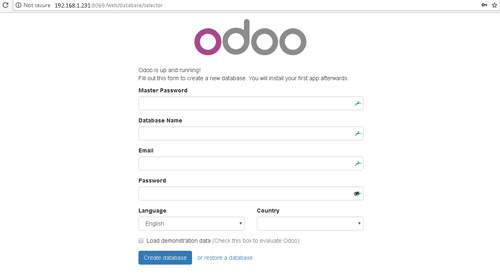
Cài đặt máy chủ web Nginx và cấu hình reverse proxy
Vâng, Odoo 10 đã được cài đặt thành công trên cổng mặc định của nó, 8069.
Để truy cập nó bằng tên miền của bạn và không cần nhập số cổng trong trình duyệt web của bạn, chúng tôi cần cấu hình nginx làm reverse proxy.
Nếu bạn đã cài đặt apache, hãy gỡ cài đặt hoặc vô hiệu hóa nó rồi cài đặt nginx để tiếp tục
# systemctl disable httpd # systemctl stop httpd # yum install nginx
Bật nginx để bắt đầu khởi động
# systemctl enable nginx
Tạo một tập tin cấu hình nginx.
# nano /etc/httpd/conf.d/yourdomain.com.conf
Dán các dòng sau vào tệp.
upstream odoo10 {
server 127.0.0.1:8069;
}
server {
listen 80 default;
server_name yourdomain.com;
access_log /var/log/nginx/yourdomain.com.access.log;
error_log /var/log/nginx/yourdomain.com.error.log;
proxy_buffers 16 64k;
proxy_buffer_size 128k;
location / {
proxy_pass http://odoo10;
proxy_next_upstream error timeout invalid_header http_500 http_502 http_503 http_504;
proxy_redirect off;
proxy_set_header Host $host;
proxy_set_header X-Real-IP $remote_addr;
proxy_set_header X-Forwarded-For $proxy_add_x_forwarded_for;
proxy_set_header X-Forwarded-Proto https;
}
location ~* /web/static/ {
proxy_cache_valid 200 60m;
proxy_buffering on;
expires 864000;
proxy_pass http://odoo10;
}
}
Kiểm tra cấu hình nginx và nếu mọi thứ đều ổn, hãy khởi động lại nó.
# nginx -t# systemctl restart nginx
Bây giờ bạn sẽ có thể truy cập Odoo với tên miền của bạn tại http://yourdomain.com, tạo cơ sở dữ liệu Odoo đầu tiên của bạn bằng mật khẩu chính mà chúng tôi đã thiết lập trong hướng dẫn này và bắt đầu làm việc với dự án của bạn. Để biết thêm thông tin về Odoo 10, các tính năng và cấu hình của nó, vui lòng kiểm tra tài liệu chính thức của họ.
PS. Nếu bạn thích đọc bài đăng trên blog này về Cách cài đặt Odoo 10 trên CentOS 7 với Nginx làm reverse proxy, hãy chia sẻ nó trên mạng xã hội bằng cách sử dụng các phím tắt bên dưới hoặc đơn giản là để lại nhận xét.


